Waarom speelt mijn computer geen geluid of video af: Handleiding voor snelle probleemoplossing
Het hebben van een computer kan ons verschillende toepassingen bieden, voor werk of amusement. Het kan worden gebruikt om onze favoriete films te bekijken of naar onze favoriete muziek te luisteren. Dat zou echter niet mogelijk zijn als er een probleem zou zijn met het audiosysteem van onze computer. Heeft u in verband hiermee een probleem met uw audio op uw computers? Het is vervelend dat er geen geluid op uw computer staat, maar wij zijn er om u te helpen. We bespreken vijf snelle en eenvoudige technieken om uw probleem op te lossen computer speelt geen geluid af. Deze methoden zijn van toepassing op Mac en Windows.

Problemen met uw computer kunnen ons enorm veel rompslomp bezorgen. Daarom is het ook belangrijk dat we, voordat we het probleem oplossen, de redenen erachter kennen. Het probleem treedt om verschillende redenen op. Enkele van deze redenen zijn de volgende punten.
Een veel voorkomende reden waarom uw computer mogelijk geen geluid of video afspeelt, zijn verouderde of onjuiste stuurprogramma's. Stuurprogramma's zijn essentiële softwarecomponenten waarmee uw besturingssysteem kan communiceren met de hardware van uw computer. Als uw audio- of videostuurprogramma's verouderd of incompatibel zijn, kan dit tot afspeelproblemen leiden. Het bijwerken van uw stuurprogramma's naar de nieuwste versie kan deze problemen vaak oplossen.
Soms ligt het probleem in de geluids- of videoconfiguratie-instellingen van uw computer. De geluidsuitvoer is mogelijk ingesteld op een ander apparaat of de instellingen voor het afspelen van video zijn mogelijk verkeerd geconfigureerd. Door deze instellingen te controleren en aan te passen, kunt u het afspelen van audio en video herstellen.
Defecte of losgekoppelde kabels zijn een andere potentiële boosdoener voor problemen met het afspelen van geluid of video. Als de kabels die uw luidsprekers of hoofdtelefoon verbinden met uw computer beschadigd zijn, los zitten of niet zijn aangesloten, is er mogelijk geen audio-uitvoer. Op dezelfde manier kunnen losse of onjuist aangesloten videokabels problemen bij het afspelen van video veroorzaken. Het is van cruciaal belang dat alle kabels veilig zijn aangesloten en in goede staat verkeren.
Controleer de hoofdvolumebalk door op te klikken Volume pictogram in de rechterbenedenhoek van uw computer; Zorg ervoor dat het niet is gedempt of op een abnormaal laag niveau is ingesteld. Indien gedempt, wordt een X verschijnt naast het luidsprekersymbool.

Klik daarna met de rechtermuisknop op hetzelfde Volume pictogram en selecteer Open volumemixer om het huidige volumeniveau te zien voor alle apps die audio afspelen.

Zet deze indien nodig hoger en zorg ervoor dat ze niet per ongeluk gedempt of te laag zijn om te horen.
Na het volgen van alle bovenstaande stappen om een videovolume regelenAls u een probleem hoort, of als u geluid hoort, maar het is te stil, moet u mogelijk de slechte audio-uitvoer oplossen. Dit proces is de meest gebruikelijke oplossing, maar het werkt niet als het probleem zich voordoet in het systeem van audiocodecs.
Als er meerdere audio-uitvoerapparaten op uw computer zijn aangesloten, speelt Windows mogelijk geluid af via het verkeerde apparaat.
Klik op de Volume pictogram opnieuw om het apparaat te wijzigen dat wordt gebruikt om te spelen.
Als er meerdere apparaten zijn ingeschakeld, verschijnt de naam van het huidige apparaat boven de Volumeschuifregelaar.
Klik hier om toegang te krijgen tot een menu met alle mogelijke apparaten en kies vervolgens de uitvoer uit de lijst.

Voordat u doorgaat, moet u de ingebouwde probleemoplosser voor audio uitvoeren. Hierdoor kan Windows 10 soms zelf fouten detecteren en oplossen. Deze Windows-probleemoplossers werken niet altijd, maar het is de moeite waard om het te proberen voordat je verder gaat.
Selecteer Audio afspelen in Instellingen, kijk dan, Update en beveiliging.
Vanaf daar raak je de Problemen oplossen.
Ga alstublieft naar de Aanvullende probleemoplossers.

Als u de procedures voltooit, zou Windows het probleem automatisch moeten oplossen. Wanneer de probleemoplosser klaar is, ziet u welke eventuele oplossingen zijn aangebracht. Dit kan effectief zijn in het gebruik. De functie Problemen oplossen lost echter alleen het oppervlak van het probleem op, wat betekent dat er niet diep wordt gegraven om het probleem op te lossen. Probeer de volgende methoden voor een zekere oplossing.
Een van de belangrijkste redenen waarom uw computer geen audio afspeelt, is dat uw audio of video niet de juiste mediabestanden bevat. Het probleem treedt op omdat u niet over de juiste audiocodec beschikt die op uw computer kan worden afgespeeld. In dit geval moeten we het proces vereenvoudigen door uw bestanden naar een ondersteund formaat te converteren. Dat kan mogelijk zijn als we Blu-ray Master hebben uitgekozen Videoconverter Ultieme. Dat komt omdat het converteren van uw media hiermee heel eenvoudig en effectief is. Bekijk hieronder de instructies die we kunnen volgen.
Zorg ervoor dat u de Video Converter Ultimate van Blu-ray Master op uw computer installeert.
Selecteer de Omvormer optie en klik vervolgens op de Bestanden toevoegen knop om de video of audio te importeren die moet worden geconverteerd.

Voor een zeker resultaat selecteert u het gewenste formaat door op het vervolgkeuzepictogram te klikken. Het wordt aanbevolen om te kiezen MP4 voor video- en MP3 voor geluid. Klik ten slotte op de Alles omzetten keuze.

We kunnen nu wachten op het snelle conversieproces en genieten van het afspelen van uw mediabestanden met geluid op uw computer. Het is gemakkelijk en effectief om de software voor uw probleem te gebruiken. Bovendien kan het programma video's voor je telefoon converteren. Op deze manier kun je het oplossen Facebook-video's worden niet afgespeeld door de video te converteren naar een door Facebook ondersteund formaat.
Aan de andere kant kan het voorkomen dat media zonder geluid op uw computer worden afgespeeld, omdat uw speler onbetrouwbaar is. Daarom wordt aanbevolen om de meest geweldige speler te kiezen die u op uw computer kunt gebruiken. Een van de spelers die we op Windows- en Mac-computers kunnen gebruiken, is de ongelooflijke Blu-ray Master die wordt aanbevolen Blu-ray speler. Deze speler maakt hoogwaardige mediaweergave mogelijk en ondersteunt een breed scala aan bestandsformaten. Daarmee is het gegarandeerd dat we geen problemen zullen ondervinden bij het afspelen van onze video's en audio hier in deze speler. Bekijk de onderstaande instructies en zie hoe we ze kunnen gebruiken.
Downloaden, installeren en uitvoeren Gratis Blu-ray-speler gratis op uw computer. Plaats de Blu-ray-schijf in het station.
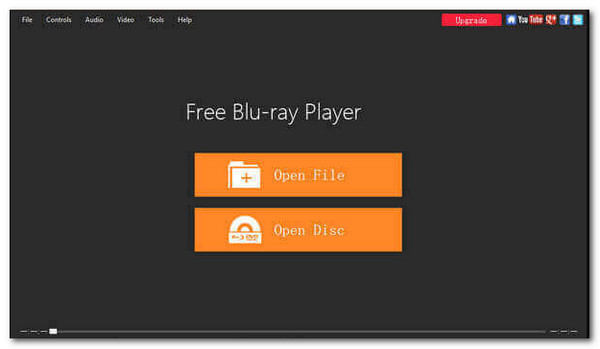
Om de Blu-ray-schijf in de applicatie te laden, klikt u op Schijf openen in de hoofdinterface en vervolgens Open folder.

U kunt de film afspelen en een hoofdstuk, audio, ondertitels of titels kiezen. Nadat u alle instellingen hebt voltooid, klikt u op Film afspelen om een Blu-ray-film op uw computer te bekijken.

U kunt nu genieten van het bekijken van uw films of het afspelen van uw nummer met deze speler, met een ongelooflijk geluid. We kunnen zien dat het proces ook eenvoudig en effectief is. Gebruik het daarvoor nu en ervaar het meeslepende en probleemloze afspelen van uw mediabestanden.
Hoe update ik mijn audio- en videostuurprogramma's?
Het bijwerken van uw audio- en videostuurprogramma's is van cruciaal belang voor het oplossen van afspeelproblemen. Om uw stuurprogramma's bij te werken, kunt u deze stappen volgen: Identificeer het merk en model van uw geluids- en videokaarten. Bezoek vervolgens de website van de fabrikant en navigeer naar het gedeelte Ondersteuning of stuurprogramma's. Zoek daarna de juiste stuurprogramma's voor uw specifieke hardware en download deze.
Wat moet ik doen als de geluids- of video-instellingen verkeerd zijn geconfigureerd?
Als uw geluids- of videoparameters onjuist zijn, probeert u de onderstaande stappen om het probleem te verhelpen; open de geluids- of video-instellingen van uw computer. U kunt deze instellingen in Windows openen door met de rechtermuisknop op het volumepictogram in de taakbalk te klikken en te selecteren Afspeelapparaten. Ga naar Systeem voorkeuren op macOS en selecteer Geluid.
Wat moet ik doen als de computer nog steeds geen geluid of video afspeelt nadat ik de basisstappen voor probleemoplossing heb geprobeerd?
Als de basisstappen voor probleemoplossing het probleem niet oplossen, volgen hier enkele aanvullende acties: Test uw luidsprekers of hoofdtelefoon op een ander apparaat om te controleren of deze goed werken. Probeer indien mogelijk ook verschillende luidsprekers of hoofdtelefoons op uw computer aan te sluiten om hardwareproblemen te voorkomen.
Concluderend is het oplossen van problemen waarbij computers geen geluid of video afspelen essentieel om de multimediafunctionaliteit van uw apparaat te herstellen. Door verschillende methoden voor probleemoplossing te gebruiken, kunt u de hoofdoorzaken van deze problemen effectief diagnosticeren en aanpakken. We kunnen ook zien hoe effectief een goede Blu-ray-master de Video Converter Ultimate en Blu-ray Player kiest om het probleem te verlichten. Deze tools zullen de beste software zijn om onze mediabestanden correct af te spelen.
Meer lezen
Hoe te kijken op MX Player in de VS [Probleem opgelost]
Ben je het beu om te proberen en vervolgens geen toegang te krijgen tot de MX Player in de VS? Probeer de oplossingen die we in dit artikel voor u hebben. Klik hier om te beginnen met lezen!
Waarom Safari geen video's afspeelt: oplossingen om dit probleem te verhelpen
Wat doe je als video's niet worden afgespeeld in Safari? Weet je nog niet hoe je het moet aanpakken? Lees dan nu de beste oplossingen die u uit dit artikel kunt leren!
Reddit-video's spelen niet: hoe op te lossen met de volledige gids
Worden de video's van de Reddit-app niet afgespeeld op uw apparaat? Ontdek hoe u dit probleem kunt oplossen door de algemene oplossingen te bekijken die in dit artikel worden beschreven. Lees het nu!
TikTok-video's worden niet afgespeeld: leer de redenen en oplossingen
Ervaar jij ook altijd dat je TikTok-video's niet kunt openen? We hebben standaardoplossingen die in dit artikel worden beschreven en die u kunt volgen. Klik hier om te zien!